
エクセルのテーブル機能を使うメリットはありますか?

テーブルを使うメリットあります!
特に使える4つの機能を解説します。
今回は、このような質問に答えていきます。
☞この記事の内容
●エクセルのテーブルを使うメリットと、使える4つの機能を解説します。
☞この記事の解説者
● エクセル使用歴20年
● 社内では、一番エクセルが使える課長です
● VBAマクロもバリバリ使います
☞この記事は、
● エクセル初心者、中級者
● 仕事でよくエクセルを使う方
向けの記事です。
そもそも、エクセルのテーブルってなに?
を知りたい人はこの記事から読むことをおススメします。
エクセルのテーブルを使うメリット

エクセルのテーブル機能を使うメリットあります。
ずばり、
● 見やすい表を簡単に作る
● 表の修正、改修が楽
● 表のデータが検索しやすい
この3つです。
仕事では、表のデータを扱うことが多くありますので、
表を簡単に作成したり、修正したり、
データを検索できたりする機能があると重宝します。
ここからは、このテーブルのメリットを享受するための4つの機能を解説します。
使えるテーブル機能① 簡単に表のデザインを変更できる
たとえば、こんなエクセルのデータがあったとします。
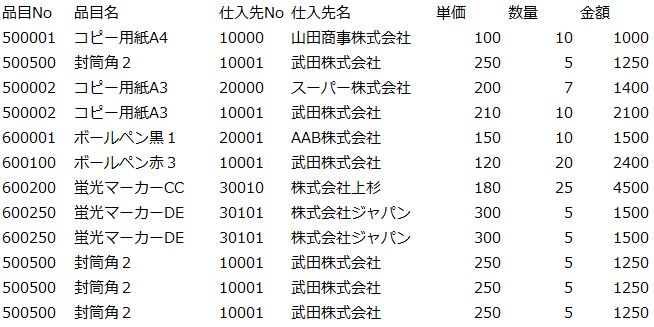
このデータを、エクセルテーブル機能を使って表の変換をしてみます。
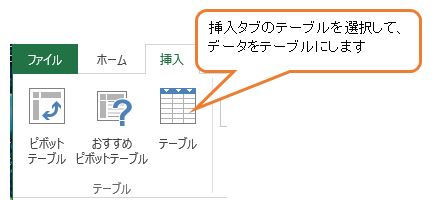
そうすると、
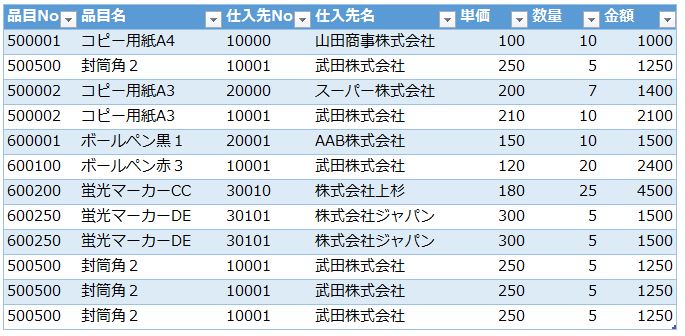
こんな感じに、見やすくなり、さらにフィルタ機能も自動で設定されています。
さらに、テーブル機能を使った表は、簡単に表のデザインを変更できます。
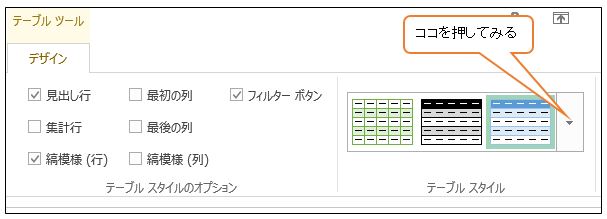
ここでは、以下のように色々な表のデザインを選ぶことができます。
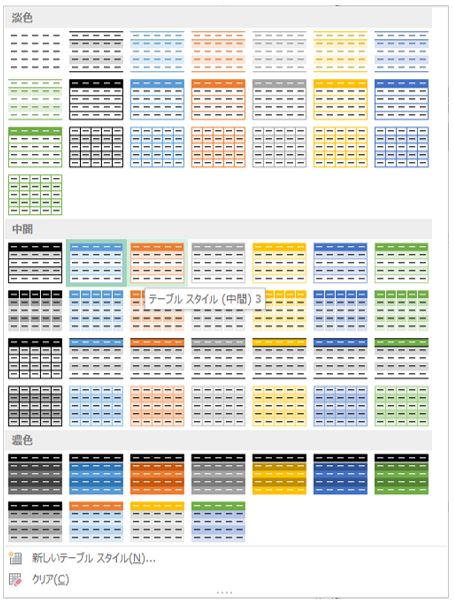
普通の表だと、いちいち罫線を引いて、セルに色を付けてといったことをしなければなりませんが、テーブル機能を使えば、ワンクリックで表のデザインを変更できます。
さらに、「新しいテーブルスタイル」というメニューから、オリジナルの表のスタイルも作成できます。
使えるテーブル機能② 関数を使わず集計が簡単にできる
表では、合計、平均、データ数などを集計する場面が多くあります。
この集計は、いちいち範囲指定して、関数で集計するのが一般的ですが、テーブルを使った表では、ワンクリックで集計が可能です。
手順は、
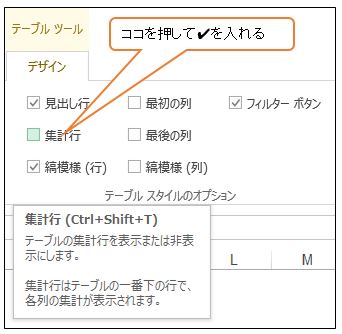
テーブルツールのメニューにある、集計行というところに「✔」を入れるだけです。
そうすると、表の下に、
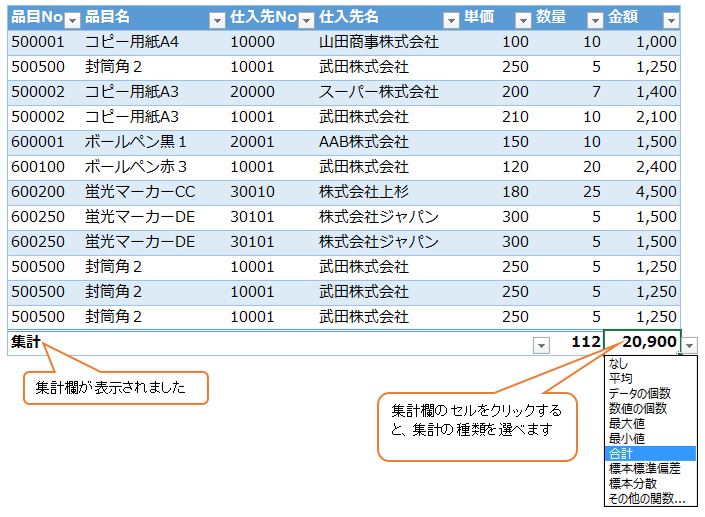
集計欄が表示され、さらにその集計欄では、
集計する種類(合計や平均など)を選ぶことができます。
このように、
いちいち範囲指定して関数を使って集計する、
といったことをしなくてもいいので、作業が楽になります。
使えるテーブル機能③ 行挿入で計算式などが自動コピーされる
エクセルの表に行を挿入した時、
表の中にある計算式を自動コピーしたいと思うことはありませんか?
例えば、このような表で、
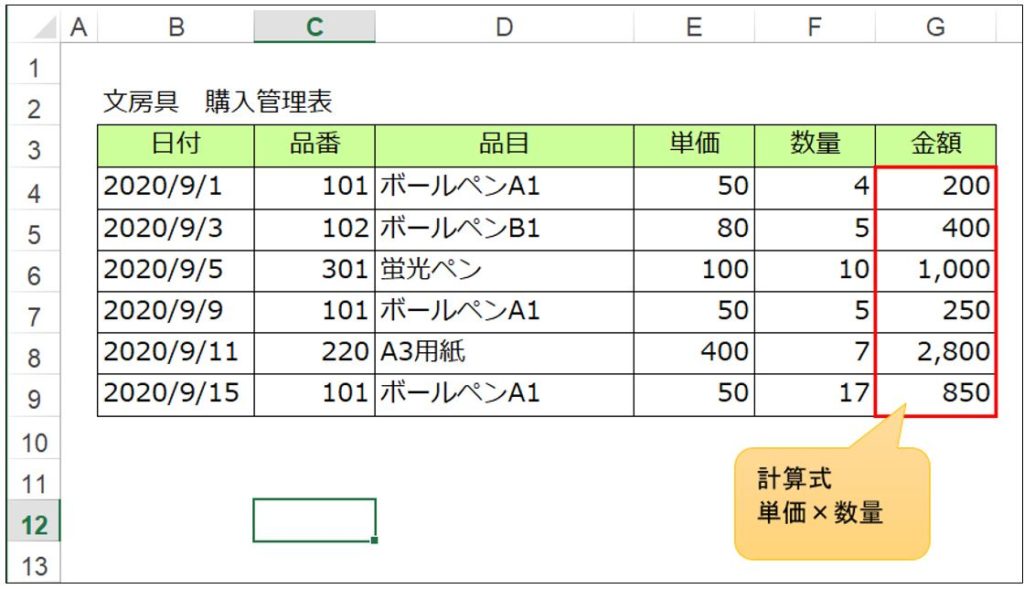
赤枠に、計算式(単価×数量)が入っている、表があったとします。
この表で、行を挿入します。
ここでは、表の7行目に下方向にシフトして行を追加します。
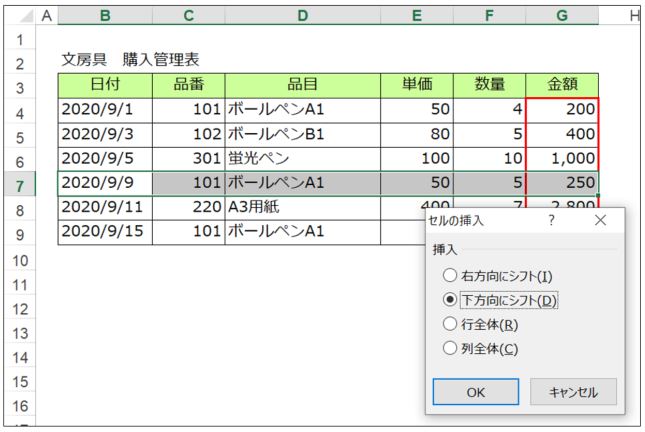
そうすると、このように空欄の行が挿入されます。
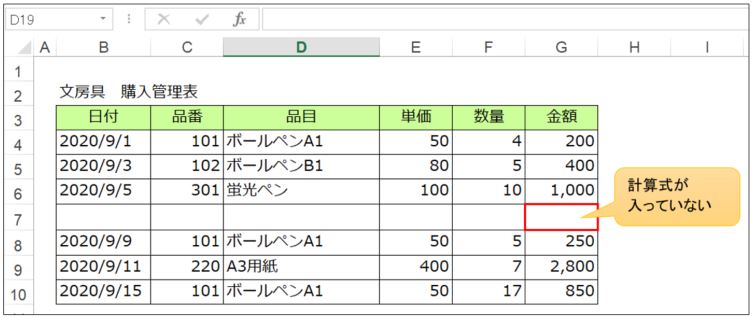
行を挿入した金額のセルには、計算式(単価×数量)が入っていません。
金額欄に計算式を入れるためには、
いちいち計算式をコピペする必要があり、面倒です。

テーブル機能を使うと、
このような面倒な作業はなくなります。
上記の表をテーブル化して、行の挿入をしてみましょう。
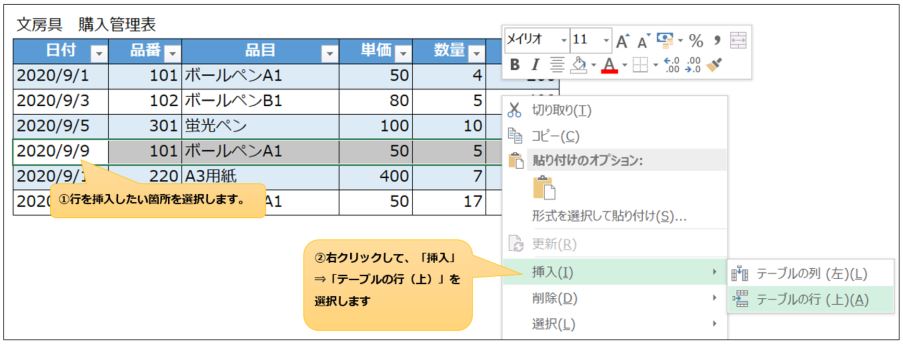
① 行を挿入したい箇所を選択します。
② 右クリックで「挿入」を選び、さらに「テーブルの行(上)(A)」を選択します。
そうすると、
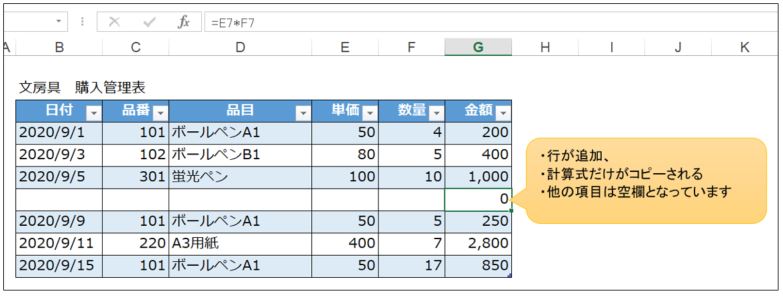
行が追加され、計算式だけがコピーされています。
(他の項目は空欄になっています)
計算式だけをコピーして、他の項目は空欄となって行追加できました!
計算式だけではなく、
● 表のセルの書式
● セルの色
も自動で設定してくれます。
行を挿入して、いちいち表の体裁を修正する必要もなくなるのです。
※行だけではなく、列の挿入も同じ効果が得られます。
このように、エクセルで表を作る場合、
テーブル機能を使うとかなり表の修正・改修が楽になります。
使えるテーブル機能④ スライサーというデータ検索機能が使える
スライサーというデータ検索機能は、
データのフィルタ機能を、わかりやすく視覚的に処理する機能です。
設定はすごく簡単です。
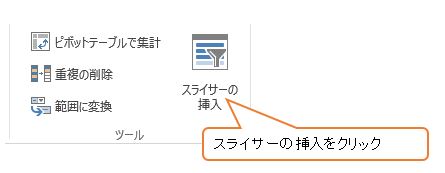
テーブルツールにある、「スライサーの挿入」という項目をクリックします。
そうすると、
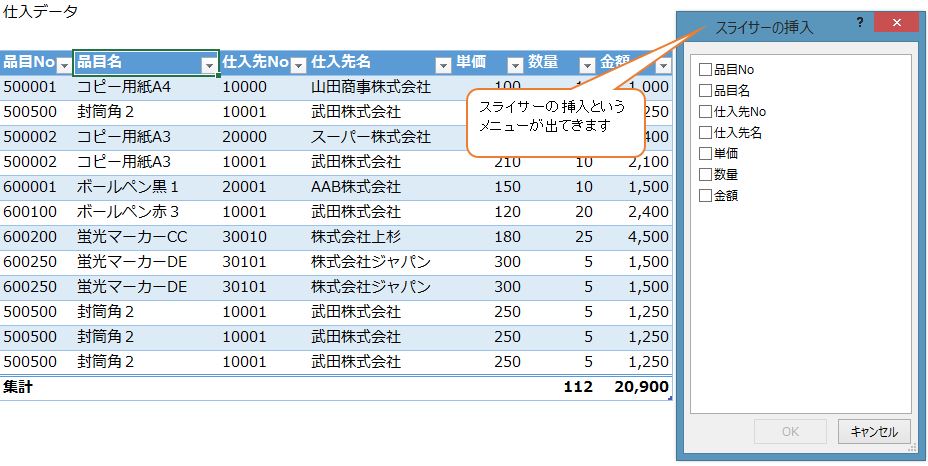
このように、「スライサーの挿入」というメニューが出てきます。
このメニューで、検索した項目に✔を入れます。
ここでは、「仕入先名」に✔しました。
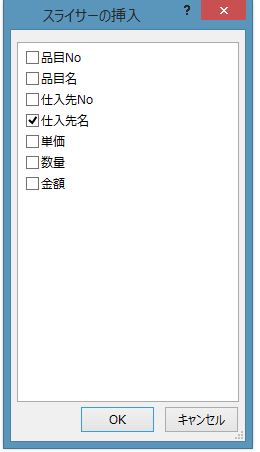
✔してOKボタンを押すと、
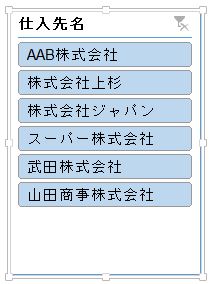
このような仕入先名を検索できるような、メニューが表示されます。
これが、「スライサー」です。
このスライサーで、表示したい仕入先名を選択すると、
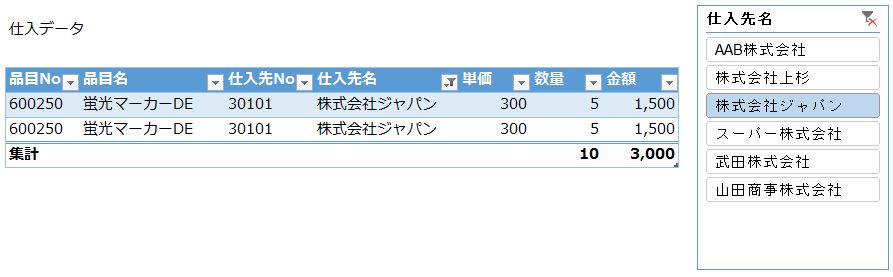
このように、表示したい仕入先名だけが表で表示されることになります。
一度、スライサーを設定しておけば、クリック1つでデータの検索ができるようになります。

よく検索する項目にスライサーを設定しておけば、
毎回の表の検索は簡単になります。
まとめ

今回は、
エクセルのテーブル機能を使うメリットと、使える4つの機能を解説しました。
特にテーブルの使える4つの機能、
● 簡単に表のデザインを変更できる
● 関数を使わず集計が簡単にできる
● 行挿入で計算式などが自動コピーされる
● スライサーというデータ検索機能が使える
は仕事でも役立つ機能だと思います。
エクセル初心者向けの内容でしたが、
エクセル上級者でテーブル機能を使っていない方も、テーブル機能を使ってみることも検討してはいかがでしょうか。

今回ご紹介した内容、
ぜひ仕事で使ってみてください!
また、今回ご紹介したテーブルの機能以外でも、
エクセルには裏技的な便利機能もたくさんあります。
便利機能を使って、
● 仕事で即戦力となって活躍したい!
● もっと仕事の効率をしたい!
● 就職活動でもエクセルスキルをアピールしたい!
という方は、スクールでエクセルを勉強するのも手っ取り早いです。
正直なところ私、
エクセルは、KENスクール使って覚えました(とにかく早く覚えたくて。。)
その結果、仕事でエクセル知識を活かせているので、
自分への投資効果があったと思ってます。
個人的にエクセルの勉強して、
⇒ 仕事の効率化して
⇒ 残業時間減らして
仕事で評価されるのを目指すのもアリですね。





コメント